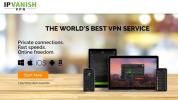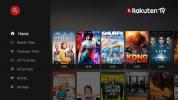Amazon Firestick veya Fire TV'yi Hızlı ve Kolay Güncelleme
Set üstü kutuları ve Fire TV Stick dahil olmak üzere Amazon Fire TV cihazları, filmleri TV'nize aktarmanın en kolay yollarından biridir. Hızlı, verimli, ucuz ve kullanımı inanılmaz derecede kolaydır. Böyle bir donanımı mümkün olduğunca güncel tutmak her zaman iyi bir fikirdir. Amazon, akış deneyiminizi daha da iyi hale getirmek için sık sık küçük güvenlik yamaları ve performans iyileştirmeleri yayınlar. Amazon Fire TV cihazınızı nasıl güncelleyeceğinizi ve bir an önce kullanıma hazır tutmak için aşağıdaki kılavuzlarımıza göz atın.

30 günlük para iade garantisi
Güvenli ve Anonim Akış İçin Bir VPN Kullanın
Çevrimiçi gizlilik, modern dünyada büyük bir endişe kaynağıdır. Devlet kurumları faaliyetlerimizi gözetliyor, İSS'ler trafiği kaydediyor ve kişisel bilgi satıyor ve bilgisayar korsanları sadece içeri girip verileri çalma fırsatı bekliyor. Güvende olmak zor, ancak iyi haber şu ki VPN'ler tüm zor işleri hallediyorlar, böylece huzur içinde sörf yapabilir ve akış yapabilirsiniz.
Sanal özel ağlar (VPN'ler), siz ve internet arasında güvenli bir tünel sağlamak için cihazınızdan çıkan verileri şifreler. Yaptığınız her şey kilitlenecek ve güvenli olacak, böylece toplu gözetim ve İSS kısıtlaması gibi şeyler önlenecek. Bir VPN varken, birinin omzunuza baktığından endişe etmeden Amazon Fire TV aracılığıyla istediğiniz her şeyi aktarabilirsiniz. VPN'ler ayrıca aşağıdakiler de dahil olmak üzere bir dizi başka avantajla birlikte gelir:
- Diğer ülkelerden film izleyebilmek için coğrafi olarak kısıtlanmış içeriğe erişin Netflix, Youtube, Hulu, BBC iPlayer, ve dahası.
- Verilerinizi güvende tutarken ISS azaltma ve toplu gözetim için bir son verin.
- Seyahat ederken mobil cihazlarınızı güvende tutun ve herkese açık kablosuz ağ kullanma.
- Gerçek konumunuzu engelleyin ve kimliğinizi güvende tutun.
Amazon Fire TV için En İyi VPN'i Değerlendirme
Doğru VPN'yi seçmek, özellikle aşağıdaki gibi özel donanımlar için en iyi VPN'i ararken imkansız bir görev gibi geliyor Amazon Fire TV cihazları. Karşılaştırılacak şifreleme protokolleri, araştırılacak sunucu ağları ve okunacak gizlilik politikaları ile bilgi engellemesi asla bitmez! Aşağıda birkaç önerilen VPN sağlayarak işlemi basitleştirdik. Seçimimizi aşağıdaki kriterleri kullanarak yaptık, tüm Fire TV ihtiyaçlarınız için en iyi hızları ve gizliliği değil.
- Uygulama uyumluluğu - Amazon Fire TV ile bir VPN kullanmak, aynı cihazda yazılım çalıştırmanız gerektiği anlamına gelir. Bazı VPN'ler Amazon Appstore'u veya hatta apk yan yüklemesini desteklemez, yani şansınız kalmaz. Aşağıdaki tüm önerilerimiz, VPN'yi Fire TV cihazınıza yüklemenizi kolaylaştırır.
- Hafif yazılım - Uyumlu yazılımlara sahip olmak tek düşünce değil. Fire Stick'lerin depolama ve işleme gücü düşüktür, yani akış sürecine müdahale etmeyecek uygulamalara ihtiyacınız vardır. İyi VPN'ler, videolarınızı kesintiye uğratmadan sizi güvende tutabilen hafif programlar geliştirir.
- Hızlı indirme - İnternet bağlantınız yavaşsa, video akışları yükleme ekranlarının kekemelik karışıklığıdır. VPN'ler, güvenli olmayan bağlantılarla karşılaştırıldığında kötü bir şekilde yavaştır, bu nedenle yalnızca hıza yüksek öncelik veren sağlayıcıları kullanmalısınız.
- Sıfır giriş politikası - Bir VPN etkinlik günlüklerini tutarsa gizliliğiniz risk altındadır. Her zaman VPN hizmetinizin tüm trafikte sıfır giriş politikası olduğundan emin olun, aksi halde ne anlamı var?
- Bant genişliği kısıtlaması yok - Kullanabileceğiniz bant genişliği miktarını sınırlamak, yaygın bir taktik düşük kaliteli ve ücretsiz VPN'lerin genellikle dağıttığı bir şeydir. Hızlı akışlar istiyorsanız ve sınırsızsınız, bu nedenle önerilerimiz herhangi bir kısıtlama olmaksızın sınırsız bant genişliğine sahiptir.
IPVanish - Amazon Fire TV için En İyi VPN

Amazon Fire TV için doğru sanal özel ağı seçme kriterlerinin dışında, IPVanish en büyük sayıyı işaretler. Hizmet, her platformda hem hız hem de güvenlik sağlamak için büyük çaba sarf ediyor ve Fire Stick uzaktan kumandasıyla bile hafif ve kullanımı kolay özel yazılım sunuyor. Hepsinden iyisi, IPVanish’in kurulumu Amazon uygulama mağazası aracılığıyla gerçekleştirilir. Tek yapmanız gereken TV Stick'inizi ateşlemek, yerleşik indirme bölümünü ziyaret etmek, IPVanish'i aramak, indirmek ve keyfini çıkarmak.
Performans açısından, IPVanish, hepsi hızlı indirmeler ve inanılmaz film akışları sunan 60'tan fazla ülkede 850'den fazla sunucudan oluşan bir ağ sağlayarak hızları yüksek tutar. Bilgileriniz sağlam bir sıfır günlük ilkesi ile birlikte 256 bit şifreleme ile korunur ve kimliğiniz hem DNS sızıntısı koruması hem de otomatik bir öldürme anahtarı ile kilitlenir. IPVanish ile her zaman mümkün olan en hızlı bağlantıya sahip olursunuz ve özel bilgilerinizi tekrar ifşa etme konusunda asla endişelenmenize gerek kalmaz.
IPVanish'ten diğer harika özellikler:
- Netflix, Hulu, YouTube ve BBC iPlayer'da coğrafi olarak kısıtlanmış içeriğe tam erişim.
- Hızlı, kolay kurulum işlemiyle Amazon Fire TV cihazları desteği.
- Sınırsız bant genişliği, P2P veya torrent kısıtlaması yok ve hız sınırı yok.
ÖZEL: Alın Bir yıl IPVanish'e kaydolduğunuzda% 60 indirim, ayda sadece 4,87 ABD doları! Her plan, yedi günlük inanılmaz bir para iade garantisi kapsamındadır, böylece her şeyi risk almadan ve endişelenmeden deneyebilirsiniz.
Amazon Fire TV Stick'inizi Güncelleme
Fire Stick kadar karmaşık bir yazılımla, güncel tutulması gereken birçok şey var. Amazon’un Fire OS uygulaması, uygulamalardan işletim sistemine kadar her şey için otomatik olarak güncellemeler indirip yükleyecek kadar zorlu işlerin çoğunu halleder. Fire TV Stick'te bu seçeneklerin çoğu varsayılan olarak açıktır. Bununla birlikte, yazılımın yeni sürümlerini her zaman manuel olarak kontrol edebilir veya daha kişiselleştirilmiş bir deneyim için güncelleme ayarlarını değiştirebilirsiniz.
Fire TV Cihazınızı Güncelleyin - Manual
Amazon, Fire Stick'inizi manuel olarak güncellemeyi oldukça kolaylaştırır. Ancak, seçenek gizlidir, bu da çocukların seçenekleri tıklamasını ve yanlışlıkla yapılandırmanızı bozmasını önlemek olabilir. Nerede bulunduğunu öğrendikten sonra, sadece birkaç tıklamayla göz atabilir ve yeni sürümleri kontrol edebilirsiniz. Fire Stick'inizi en son işletim sistemi sürümüne manuel olarak güncellemek için aşağıdaki adımları izleyin.
- Fire TV arayüzünüzü açın ve ana menüye gidin.
- Ekranın üst kısmındaki menü öğelerinde sağa kaydırın ve "Ayarlar" ı seçin. (Gezinmeden önce menüyü vurgulamak için uzaktan kumandanızdaki "yukarı" düğmesine basmanız gerekebilir.)
- Sağa kaydırın ve “Ayarlar” ı seçin
- Simgeler arasında sağa ilerleyin ve "Cihaz" ı seçin

- “Hakkında” 'ya gidin ve seçin.
- “Sistem Güncellemesini Kontrol Et” e gidin

- Sağdaki bilgi, son güncellemeyi ne zaman yüklediğinizi ve siz veya Fire Stick'in yeni bir sürümü en son ne zaman kontrol ettiğini gösterir.
- “Sistem Güncellemesini Kontrol Et” seçeneğini tıklayın. Fire TV yeni bir sürüm olup olmadığını kontrol edecek.
- Yeni bir sürüm mevcutsa, hemen indirip yüklemeniz istenir. Açılır pencereleri takip etmeniz yeterlidir, hemen güncellenirsiniz.
- Yeni sürüm yoksa, ana ekrana dönün ve bir film izleyin!
Fire TV Cihazınızı Güncelleyin - Otomatik
Fire cihazınızı her kullandığınızda güncellemeleri manuel olarak kontrol etmeniz gerekmez. Çoğu zaman Fire TV, müdahaleniz olmadan düzenli olarak yeni sürümler arayacaktır. Daha da iyisi, kusursuz bir deneyim için Fire Stick'i kullanmadığınızda güncellemeler otomatik olarak yüklenecektir.
Otomatik güncellemelerden yararlanmak için herhangi bir ayarı değiştirmenize gerek yoktur. Fire TV bunu varsayılan olarak yapar ve kök yazılımı yan yüklemeden ve karmaşık bir yapılandırmadan geçmeden manuel olarak kapatmanın bir yolu yoktur. Fire Stick'iniz internete bağlı değilse, zaten güncel olma şansınız vardır.
Tekrar kontrol etmek isterseniz, Fire Stick'inizin internete erişebildiğinden emin olun, ardından manuel olarak sıfırlayın. Tamamlandığında otomatik olarak güncellemeleri arayacak hızlı bir yazılım yeniden başlatmak için aşağıdaki adımları izleyin.
- Fire TV arayüzünüzü açın ve ana menüye gidin.
- Ekranın üst kısmındaki menü öğelerinde sağa kaydırın ve "Ayarlar" ı seçin.
- Sağa kaydırın ve “Cihaz” ı seçin

- “Yeniden Başlat” ı seçin ve sonraki pencerede onaylayın.

- Fire TV Stick yeniden başlatılacak. Bunu yaptıktan sonra, otomatik olarak güncellemeleri arayacak ve yükleyecektir.
Amazon Fire TV Stick'inizdeki Uygulamaları Güncelleme - Manual
Bir Fire TV Stick, uygulamaları olmadan oldukça sıkıcı bir cihazdır. Fire’ın ana arayüzü üzerinden yüklediğiniz yazılım, Netflix filmleri, Hulu üzerinden TV şovları, YouTube videoları ve çok daha fazlası dahil olmak üzere Amazon ekosisteminin çok ötesindeki içeriğe erişmenizi sağlar. Manuel güncellemeler, yalnızca İnternet'e düzenli erişiminiz yoksa veya otomatik uygulama güncellemeleriniz kapalıysa gereklidir. Aşağıdaki adımlar, uygulamaları tek tek nasıl kontrol edeceğinizi ve gerektiğinde nasıl güncelleyeceğinizi gösterecektir.
- Fire TV arayüzünüzü açın ve ana menüye gidin.
- “Uygulamalarınız ve Oyunlarınız” işaretli satıra ilerleyin
- Güncellemek istediğiniz uygulama listede yoksa, sağa kaydırın ve "Tümünü Gör" ü seçin

- Uygulama görüntüsünü vurgulayın ve uzaktan kumandanızdaki üç satır menü düğmesine basın. Bu, ekranın sağ alt köşesinde birkaç seçenek içeren küçük bir menü getirir.
- “Daha Fazla Bilgi” öğesini vurgulayın ve uzaktan kumandayı tıklayın.

- Bir güncelleme varsa “Aç” ın yanında yeni bir seçenek görünecektir. Tıklandığında güncellemeyi indirip yüklemeyi onaylamanız istenir.
- Güncelleme yoksa, özel bir bildirim görmezsiniz. Bunun yerine tıkınırcasına Game of Thrones'u izlemekten çekinmeyin!
Amazon Fire TV Stick'inizdeki Uygulamaları Güncelleme - Otomatik
Tıpkı işletim sistemi güncellemeleri gibi, Fire Stick'inizi uygulamaları arka planda otomatik olarak tarayacak ve güncelleyecek şekilde ayarlayabilirsiniz, böylece parmağınızı kaldırmanıza gerek kalmadan bunları en son sürümde tutabilirsiniz. Bu kutudan çıktığı gibi “açık” olarak ayarlandığından hiçbir şeyi değiştirmeniz gerekmeyebilir. Aşağıdaki adımlar işlem boyunca size yol gösterir.
- Fire TV arayüzünüzü açın ve ana menüye gidin.
- Ekranın üst kısmındaki menü öğelerinde sağa kaydırın ve "Ayarlar" ı seçin.
- Sağa kaydırın ve “Uygulamalar” ve ardından “Appstore” u seçin.

- “Otomatik Güncelleştirmeler” e gidin ve “açık” olarak değiştirin.

Amazon Fire TV'de Yandan Yüklenen Uygulamaları Güncelleme
Yandan yükleme uygulamaları, Fire TV'nizde desteklenmeyen üçüncü taraf içerikleri almanın en iyi yoludur. Yapması şaşırtıcı derecede kolaydır ve herhangi bir saldırı veya köklenme içermez. Birçok insan Fire TV'lerine Kodi'yi yüklemek için bile kullanıyor. Yandan yüklenen uygulamalar kendi başlarına güncellenmez. Yeni bir sürüm yayınlanırsa, manuel olarak yüklemeniz gerekir. Yandan yükleme uygulamalarını güncellemenin birden çok yöntemi vardır, ancak hızlı ve kullanımı kolay olduğu için adbLink PC programını kullanmayı tercih ediyoruz.
- Fire TV Stick'in ayarlar sayfasına giderek cihazınızın hazır olduğundan emin olun.
- Cihaz> Geliştirici Seçenekleri'ni seçin ve “Bilinmeyen Kaynaklardan Uygulamalar” ı AÇIK olarak ayarlayın. Daha önce bir uygulamayı yandan yüklediyseniz, büyük olasılıkla doğru şekilde ayarlanmış olacaktır.

- Harici uygulamaları yükleme hakkındaki uyarı mesajını kabul edin.
- Ayarlar> Hakkında - Ağ'a gidin ve Fire TV Stick'inizin IP adresini yazın.

- Adresini ziyaret edin adbLink PC'nizdeki web sitesine gidin ve işletim sisteminiz için programı indirin.
- AdbLink'i çalıştırın ve yükleyin.
- Cihazlar kutusunun yanındaki "yeni" yi tıklayın ve Fire TV Stick'inizi ekleyin.
- Fire TV Stick'inizin IP adresini adbLink'e yazın.
- PC'nizde, yükseltmek istediğiniz uygulamanın yeni sürümünü indirin.
- AdbLink'te, “APK Yükle” düğmesini tıklayın.

- AdbLink arayüzünden .apk güncelleme dosyasına göz atın ve seçin.
- APK Yükle istemi göründüğünde “Evet” e tıklayın.
- Güncelleme otomatik olarak uygulamanın eski sürümüne yüklenir. Yazılıma bağlı olarak, hesabınız ve özelleştirme verileriniz genellikle korunur.
Amazon Fire TV'yi Güncellemek için Kullanıcı İpuçları
Fire TV cihazlarını hızlı bir şekilde nasıl güncelleyeceğinize dair favori numaranızı kaçırdık mı? Yangın çubuklarımızı yapılandırmayı durdurabilmemiz ve film izlemeye geri dönebilmemiz için aşağıdaki yorumlarda bize bildirin!
Arama
Yakın Zamanda Gönderilenler
Fire Stick'te Morpheus TV Kurulumu
Morpheus TV, Fire TV için en iyi uygulamalarve genel olarak Android...
Kanada dışında City TV nasıl izlenir
Şehirde büyüyen birçok genç Kanadalı için City TV gençliklerinin ön...
Japonya dışında Rakuten TV nasıl izlenir
Japonca isteğe bağlı video (VOD) akış hizmeti Rakuten, çevrimiçi ak...